Ở bài viết trước, tôi đã chia sẻ 1 số phím tắt mặc định trong Revit rất hữu ích nhưng ít người dùng để ý. Ngoài những phím tắt mặc định ra, Revit còn rất nhiều lệnh không có phím tắt mặc định, và cho phép người dùng có thể gán phím tắt tùy biến cho các lệnh này trong Revit thông qua bảng Keyboard Shorcut (KS)
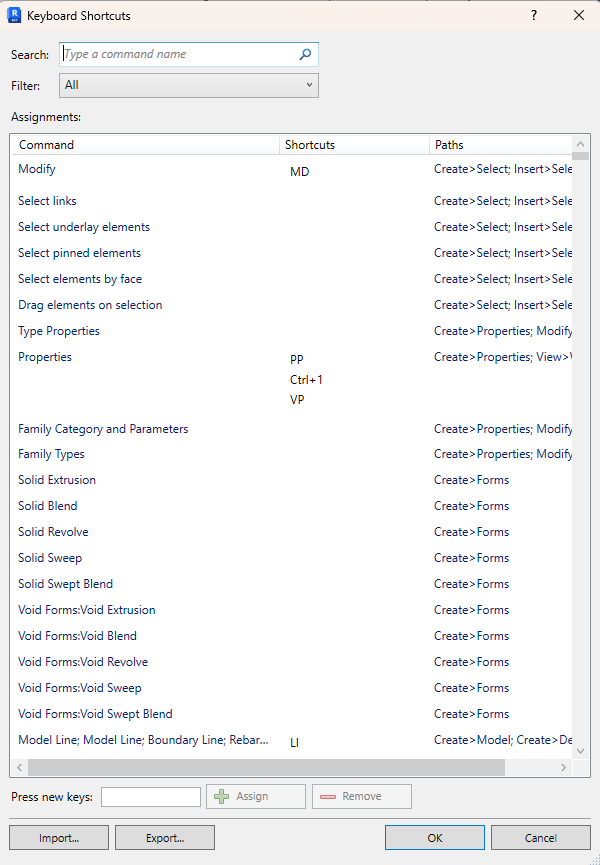
Bảng Keyboard Shorcut cho phép người dùng gán phím tắt trong Revit
1. EDIT ELEMENT
Đây là lệnh có thể nói là sử dụng cực kì cực kì nhiều trong revit, nó dùng để tùy chỉnh thuộc tính, hình học, thông số của đối tượng. Tùy thuộc loại đối tượng mà Revit sẽ hiển thị là Edit Boundary/ Edit Sketch, Edit Profile, Edit Family, Edit Group…
Có rất nhiều lệnh bắt đầu với từ Edit, công dụng chính của nó là để chỉnh sửa đối tượng
Gần như việc chỉnh sửa đối tượng trong mô hình Revit là thao tác lặp đi lặp lại rất nhiều lần, và mỗi lần cần chỉnh sửa đối tượng, người dùng cần phải rê chuột lên thanh công cụ, và chọn vào nút Edit… để tiến hành chỉnh sửa đối tượng

Ví dụ minh họa lệnh Edit Boundary – chỉnh sửa biên dạng đối tượng là sàn
Nếu phải thao tác chỉnh sửa đối tượng cả trăm cả ngàn lần mà không sử dụng phím tắt thì quả là cực hình khi cứ phải rê chuột lên xuống liên tục rất bất tiện.
Vì vậy bạn hoàn toàn có thể chuyển toàn bộ nhóm lệnh Edit này gán với 1 phím tắt nào đó, ví dụ mình chọn gán phím tắt ED. Mỗi lần cần chỉnh sửa đối tượng mình sử dụng phím tắt 1 cách nhanh chóng và thao tác nhanh hơn rất nhiều so với việc phải rê chuột lên thanh công cụ.
2.FINISH
Sau khi sử dụng lệnh Edit Element như ở trên, người dùng sẽ tiến hành chỉnh sửa hình học, thông số, thuộc tính của đối tượng, và sau cùng, chúng ta phải lưu lại toàn bộ thông tin thay đổi bằng lệnh Finish
Và cũng tương tự như lệnh Edit, tùy thuộc loại đối tượng mà Revit hiển thị lệnh là Finish/ Finish Edit Mode/ Finish Editing/…

Nhóm lệnh Finish để lưu lại việc chỉnh sửa đối tượng

Ví dụ lệnh Finish Edit Mode dùng để lưu lại thông tin thay đổi của đối tượng sàn
Hãy tưởng tượng cứ mỗi lần edit 1 đối tượng xong bạn phải rê chuột lên -> bấm vào nút Finish Edit Mode, và phải thực hiện như vậy rất nhiều lần và khá tốn thời gian thao tác.
Và giải pháp là hãy gán toàn bộ nhóm lệnh Finish trên với 1 phím tắt, ví dụ mình sử dụng phím tắt FF, như vậy sẽ tiết kiệm rất nhiều thời gian cho thao tác lưu lại chỉnh sửa đối tượng.
3. CANCEL
Ngược lại với lệnh Finish ở trên, là lệnh Cancel để hủy bỏ việc chỉnh sửa đối tượng. Đây cũng là 1 trong 3 lệnh sử dụng rất nhiều trong Revit, và tùy thuộc loại đối tượng mà sẽ hiển thị tên khác nhau: Cancel/ Cancel Edit Mode,…
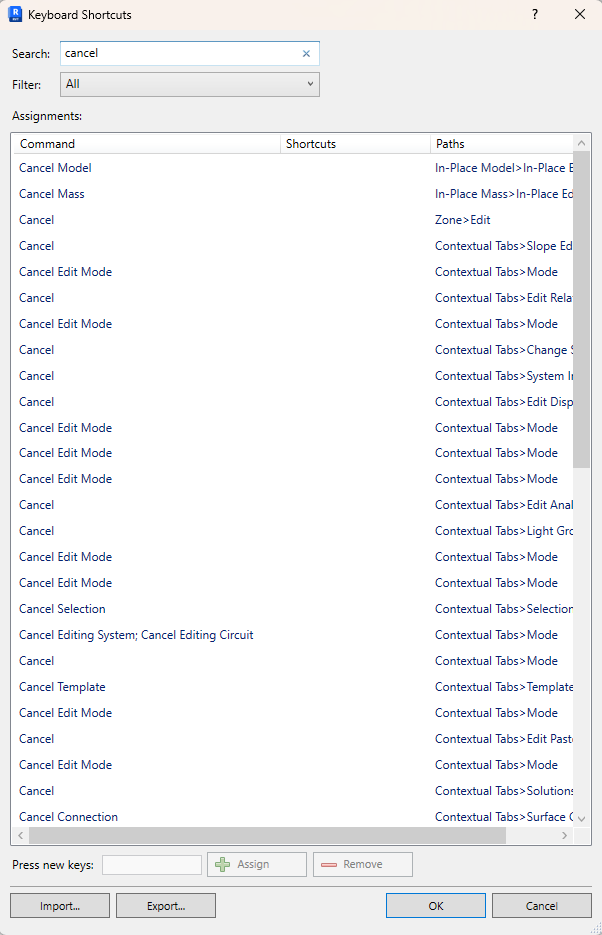
Các nhóm lệnh Cancel để hủy bỏ chỉnh sửa đối tượng
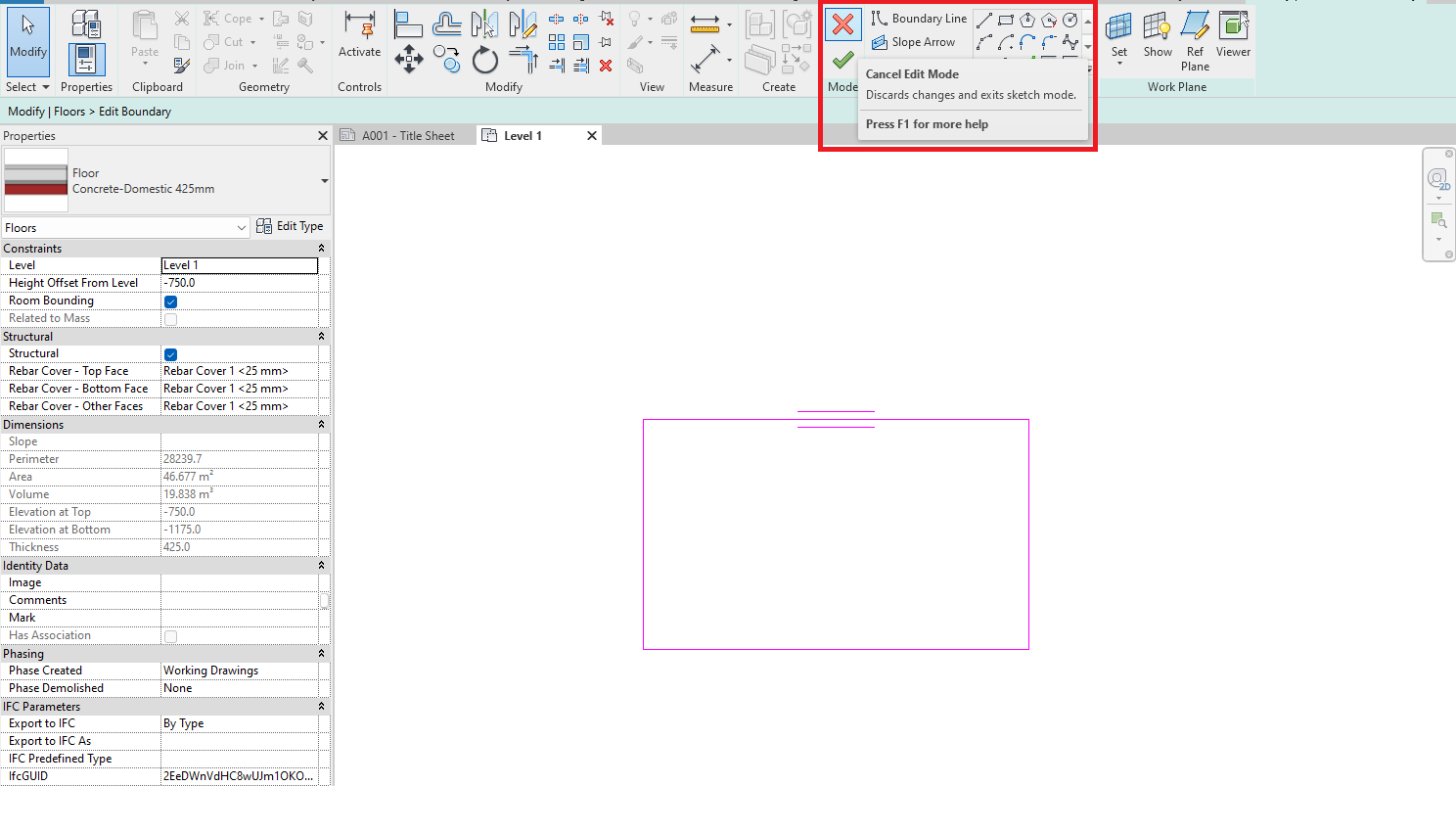 Ví dụ lệnh Cancel Edit Mode dùng để hủy bỏ việc chỉnh sửa đối tượng sàn
Ví dụ lệnh Cancel Edit Mode dùng để hủy bỏ việc chỉnh sửa đối tượng sàn
Tương tự 2 phím tắt ở trên, chúng ta cũng sẽ gán phím tắt cho nhóm lệnh Cacel này, ví dụ mình sử dụng phím tắt CE.
Tổng kết, có 3 nhóm lệnh thao tác rất nhiều lần trên Revit nhưng hoàn toàn không có phím tắt mặc định, đó là: Edit, Finish và Cacel – dùng để chỉnh sửa đối tượng, lưu lại thông tin chỉnh sửa và hủy bỏ việc chỉnh sửa đối tượng. Bạn nên sử dụng phím tắt cho 3 nhóm lệnh này giúp tiết kiệm rất nhiều thời gian thao tác khi làm việc trên Revit.
CÁM ƠN QUÝ ĐỘC GIẢ ĐÃ QUAN TÂM VÀ THEO DÕI BÀI VIẾT CỦA VIETCONS.EDU.VN !
Các bạn có thể liên hệ trực tiếp Fanpage (https://www.facebook.com/VietConsEducation) của trung tâm để đặt câu hỏi. Chúng tôi sẽ giải đáp thêm cho bạn.
Quét mã QR

